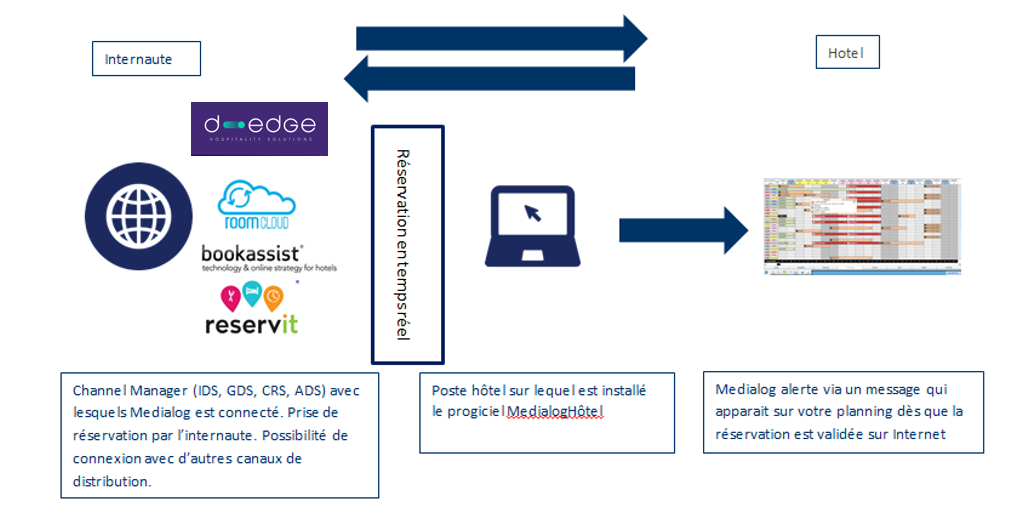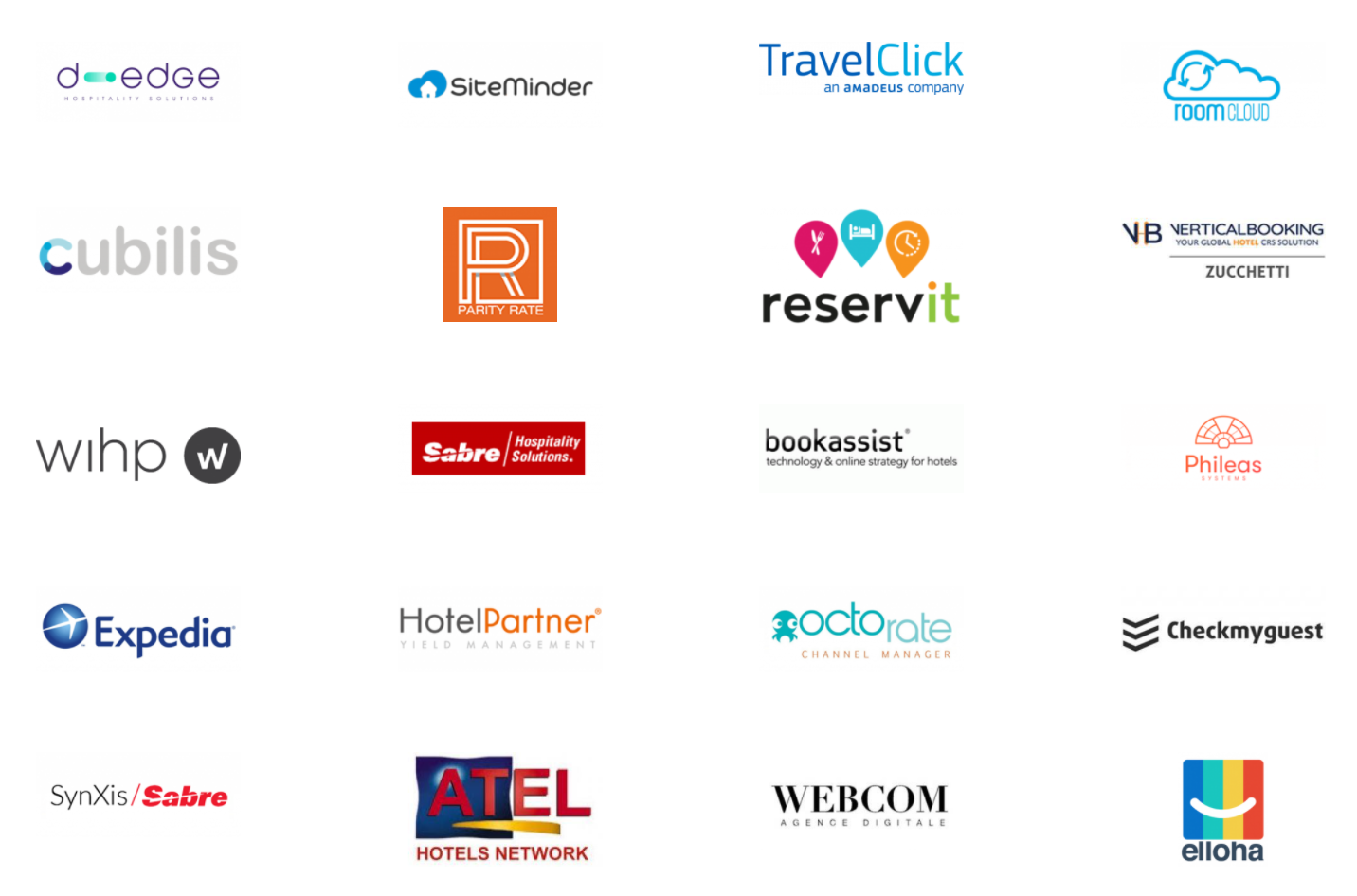MedialogOnline et distribution en ligne
Cette interface est disponible en OneWay ou TwoWays :
- Lors de la prise de réservation par le client sur l’un de vos canaux de distribution sur internet, l’information redescend directement dans le PMS MedialogHôtel. Un message apparait sur le planning dès que la réservation est validée sur internet.
- Mise à jour des stocks de chambres en temps réel de l’hôtel vers vos différents canaux de distribution.
- Comment ça fonctionne avec votre Channel manager ?
- Comment ça fonctionne avec l'onglet e-stock de MedialogHôtel ?
- La fermeture de stock
- Renvoyer le stock
- Mettre à jour tous les types de chambres
- Mise à jour de stock ou envoi de stock
- VI.Détail de la connectivité avec nos partenaires Channel Manager
Comment ça fonctionne avec votre Channel manager ?
Dans un premier temps, le Channel manager envoi la réservation à votre PMS. Par la suite, vous recevez un email vous indiquant la création, la modification ou la suppression d’une réservation.
En parallèle, un message sous forme de fenêtre pop-up apparait sur votre planning. Cette fenêtre est juste à titre informative, vous pouvez la fermer à tout moment.
Maintenant la réservation est intégrée et votre stock du type de chambre est décrémenté. Cela signifie que MedialogHôtel a mis à jour votre stock de chambres.
Ensuite, vos réservations sont dans votre logiciel mais elles n’ont toujours de chambres d’attribuées. Pour cela, il ne vous reste plus qu’à vous connecter sur votre logiciel Hôtelier et suivre les étapes suivantes :
-Lorsque vous être sur votre planning, vous devez cliquer sur la case « modifier »
-Ensuite, cliquez sur « résa web » en haut de votre écran
- Vous visualisez maintenant toutes vos réservations en attente d’attribution de chambres. Les réservations notifiées de « °°° » sont donc en attente d’attribution.
- Ensuite, vous n’avez plus qu’à cliquer sur le nom de la réservation et donner une chambre à votre client.
- Vous récupérer aussi la référence de réservation de votre distributeur et son nom. Cette information est présente en bas de votre fiche de réservation
REMARQUE : si le client existe déjà, vous ne devez en aucun cas modifier sa fiche kardex car les informations peuvent-être différentes. Si jamais vous souhaitez y apporter des modifications, c’est à la charge de l’hôtelier.
Comment ça fonctionne avec l'onglet e-stock de MedialogHôtel ?
L’E-Stock vous permet de gérer la remontée de votre stock sur le Channel Manager.
Le planning de l’E-Stock se compose comme suit :
1.Trois possibilités pour l'envoi de stock
a. Intéraction avec un seul type de chambre : clic sur le type de chambre en question
Vous n'avez plus qu'à "valider"
b.Interaction sur tous les types de chambres en même temps : clic sur "tous"
Une fois que vous avez cliqué, la même fenêtre réapparaît.
Vous n’avez plus qu’à cliquer sur « valider »
c.Possibilité de mettre un stock bien précis : clic sur le bouton "QUAD"
Vous n’avez plus qu’à cliquer sur « valider »
Suivez bien votre overbooking car si vous n’avez plus de place, il vous faut fermer la vente.
La fermeture de stock
Une fois que vous cliquez sur le bouton « valider », vos stock de chambres sont à 0 et symbolisés par un cadenas, même s’il vous reste de la disponibilité
Renvoyer le stock
Renvoyer le stock vous permet de renvoyer ce que vous avez à l’écran : il ne recalcule pas vos disponibilités et donc ne va pas remettre à jour votre stock.
Si vous souhaitez remettre à jour votre stock vous devez vous reporter au « 1. Trois possibilités pour l’envoi de stock »
Mettre à jour tous les types de chambres
Vous devez cliquer sur le bouton « tous » en haut à droite, activer le stock maximal et valider l’opération
Mise à jour de stock ou envoi de stock
Deux possibilités :
- Activer le stock maximum
- Ou déterminer le nombre de chambre que vous souhaitez mettre en vente
Paramètre possible : vous avez la possibilité d’exclure les stocks d’allotements, des stocks de disponibilités de votre Channel manager. Cela se fait à la demande du client auprès de Medialog.
Quels sont nos partenaires ?
Pour tout savoir de nos partenaires vous pouvez :
- Cliquer sur le lien suivant : www.medialog.fr
- Sélectionner le partenaire voulu en cliquant sur son logo pour arriver sur leur site internet
Medialog
https://www.medialog.fr